
- •1. Определение цели создания базы данных
- •2. Определение нужных полей в базе данных
- •3. Определение таблиц, которые должна содержать база данных
- •4. Определение таблиц, к которым относятся поля
- •5. Определение полей с уникальными значениями в каждой записи
- •6. Определение связей между таблицами
- •7. Усовершенствование структуры базы данных
- •8. Ввод данных и создание других объектов базы данных
- •Часть 1. Создание локальных баз данных
- •Задание 1. Создание таблиц в режиме ввода данных
- •9. Отредактировать содержимое таблицы Личности.
- •Задание 2. Создание таблиц в режиме Конструктора
- •1. Запустить субд ms Access. Открыть базу данных База№1.
- •Задание 3. Создание таблиц в режиме Мастера.
- •Использование Мастера таблиц
- •1.Запустить субд ms Access. Открыть базу данных База№1.
- •Задание Условий на значения
- •Задание 4. Использование масок ввода
- •Задание 5. Создание форм
- •Использование Мастера форм
- •1. Открыть базу данных База№1.
- •2. Создать форму ФормаЛичности.
- •5. Создать форму ФормаПредметы.
- •Использование Конструктора форм
- •Использование Автоформ
- •Задание 6. Создание диаграмм и кнопочных форм
- •Создание диаграмм
- •1. Открыть базу данных База№1.
- •Создание кнопочных форм
- •3. Создать кнопочную форму по образцу, приведенному на рис.6.2.
- •Задание 7. Сортировка, поиск, фильтрация данных
- •Сортировка данных
- •Поиск и замена данных
- •Фильтрация данных
- •Задание 8. Создание запросов на выборку
- •2. Задать критерии выборки в запросе.
- •3. Осуществить выборку с последующей обработкой результатов.
- •4. Создать запрос на выборку лиц, имеющих одинаковые имена.
- •Задание 9. Создание отчетов
- •2. Создать отчет Отчет_Девушки.
- •3. Создать отчет Отчет_Дедушки.
- •Задание 10. Создание индексов и ключей
- •1. Открыть базу данных База№1.
- •3. Создать составные индексы.
- •Задание 11. Связывание таблиц
- •Задание 12. Создание составных форм, запросов, отчетов
- •Создание составных форм
- •Создание составных запросов
- •Создание составных отчетов
- •Задание 13. Создание макросов
- •5. Создать макрос Макрос2.
- •Задание 14. Макросы с условиями
- •Часть 2. Создание открытых баз данных
- •Задание 15. Гиперссылки и объекты ole
- •Задание 16. Экспорт и импорт данных
- •Задание 17. Создание страниц доступа к данным
- •Литература
- •Содержание
- •Часть 1. Создание локальных баз данных 4
- •Часть 2. Создание открытых баз данных 34
Задание 3. Создание таблиц в режиме Мастера.
Цель: Изучение способа формирования таблиц в режиме «Мастера таблиц». Проверка вводимых данных с использованием Условий на значения.
Использование Мастера таблиц
1.Запустить субд ms Access. Открыть базу данных База№1.
1.1. Просмотреть содержимое вкладки Таблицы. Убедиться, что в базе данных База№1 содержатся две таблицы Личности и Адреса.
2. Создать таблицу Студенты и экзамены, пользуясь Мастером таблиц.
2.1. Перейти в режим Создания таблицы. В окне Новая таблица выбрать режим создания таблицы с помощью Мастера таблиц.
2.2. В диалоговом окне Создание таблицы из группы таблиц, предназначенных для делового применения, выбрать в качестве образца таблицу Студенты и занятия.
2.3. В качестве образцов полей выбрать и перенести в новую таблицу поля Код занятий, Код студента и Балл.
2.4. Определить для новой таблицы имя Экзамены.
2.5. Не задавая связей ни с какими имеющимися таблицами, закончить создание таблицы, указав, что после создания таблицы предполагается изменить структуру созданной таблицы (скорректировать названия полей и уточнить их тип и размер).
Задание Условий на значения
2.6. Внести в структуру таблицы Экзамены следующие изменения.
2.6.1. Для поля Кодзанятий:
изменить имя поля на КодПредмета;
изменить тип поля на Текстовый;
установить размер поля в 5 символов;
сделать поле НЕ ключевым;
изменить подпись поля на «Код Предмета» (с пробелом между словами в отличие от имени поля КодПредмета).
2.6.2. Для поля Код студента:
изменить тип поля на Текстовый;
установить размер поля в 5 символов.
2.6.3. Для поля Балл:
изменить тип поля на Числовой;
установить размер поля «Байт»;
изменить подпись поля на «Оценка»;
установить значение по умолчанию равным 0;
установить такое Условие на значение поля Балл, чтобы возможными значениями этого поля были: 2, 3, 4, 5. Условие записать в виде логического выражения, связывающего допустимые значения оценок;
задать в качестве сообщения об ошибке следующий текст: «Недопустимое Значение в поле "Балл" !!!».
2.6.4. Для всех полей таблицы Экзамены заполнять раздел Описание.
2.6.5. Сохранить сделанные изменения в структуре таблицы Экзамены и закрыть ее.
3. Просмотреть все созданные ранее таблицы (Личности и Адреса), пользуясь Конструктором таблиц, и проверить выполнение для этих таблиц следующих требований.
3.1. Все поля обеих таблиц должны иметь соответствующие подписи.
3.2. Всех полей, несущие кодовые данные (например, поле ЛичнКод и т.п.), должны иметь тип Текстовый и размер 5 символов.
3.3. Для полей Рост и Вес таблицы Личности должны выполняться следующие требования.
а) Поля должны иметь тип Числовой, размер байт.
б) Поля должны иметь Значения по умолчанию 203 (для поля Рост) и 204 (для поля Вес).
в) Условия на значения поля Рост должны допускать ввод значений роста в сантиметрах, лежащих в диапазоне от 100 до 210 и включающих значение по умолчанию 203.
г) Условия на значения поля Вес должны допускать ввод значений веса в килограммах, лежащих в диапазоне от 40 до 220 и включающих значение по умолчанию 204.
3.4. Для поля Рожд сформировать и записать в соответствующих позициях раздела Свойства поля Значение по умолчанию и Условие на значение, которые позволят выполнить следующие требования:
поле Рожд должно допускать ввод дат рождения лиц (студентов). При этом считается, что студентами дневной формы обучения могут быть лица не моложе 10 лет и не старше 40 лет;
значением по умолчанию, свидетельствующим об отсутствии данных, должно быть значение «1 января 1111 года» (В последствии обратите внимание на отображение данных, относящихся к XII веку).
Пример заполнения свойств поля для поля Рожд (без Условия на значение) представлен на рис.3.1.
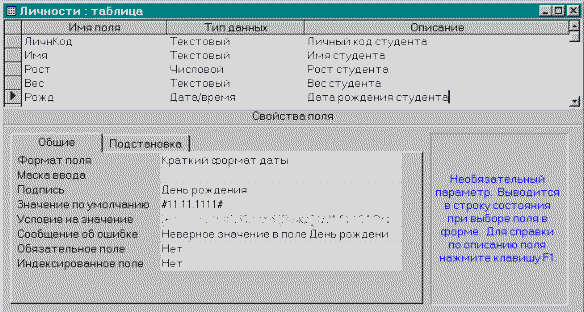 Рис.3.1
Рис.3.1
3.5. Все поля таблицы Адреса за исключением поля Корпус должны быть Обязательными полями.
4. Сохранить созданные таблицы в базе данных База№1 и закрыть базу данных.
